1.デスクトップ共有
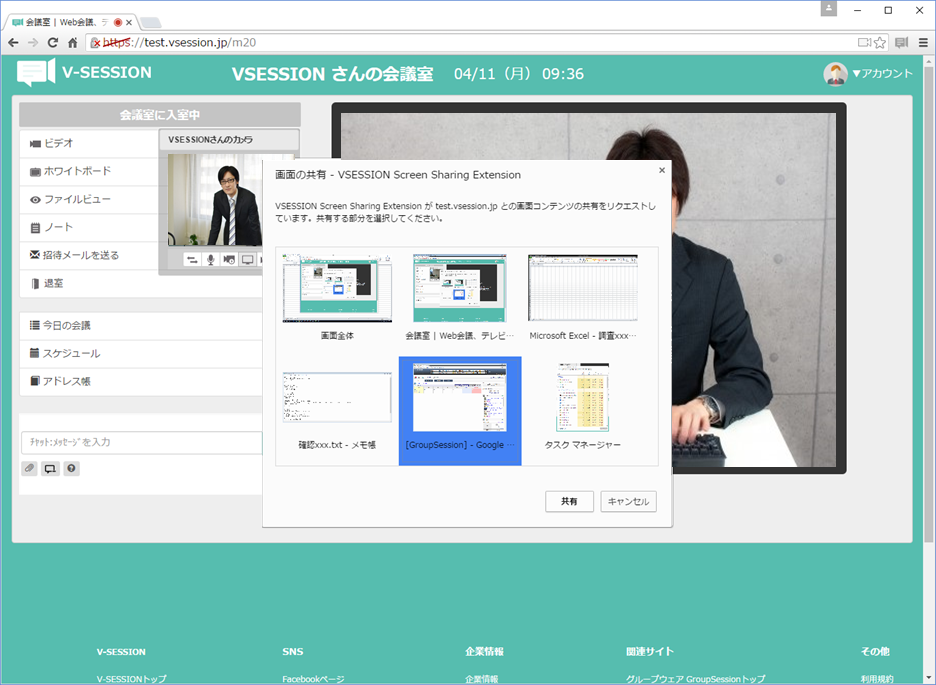
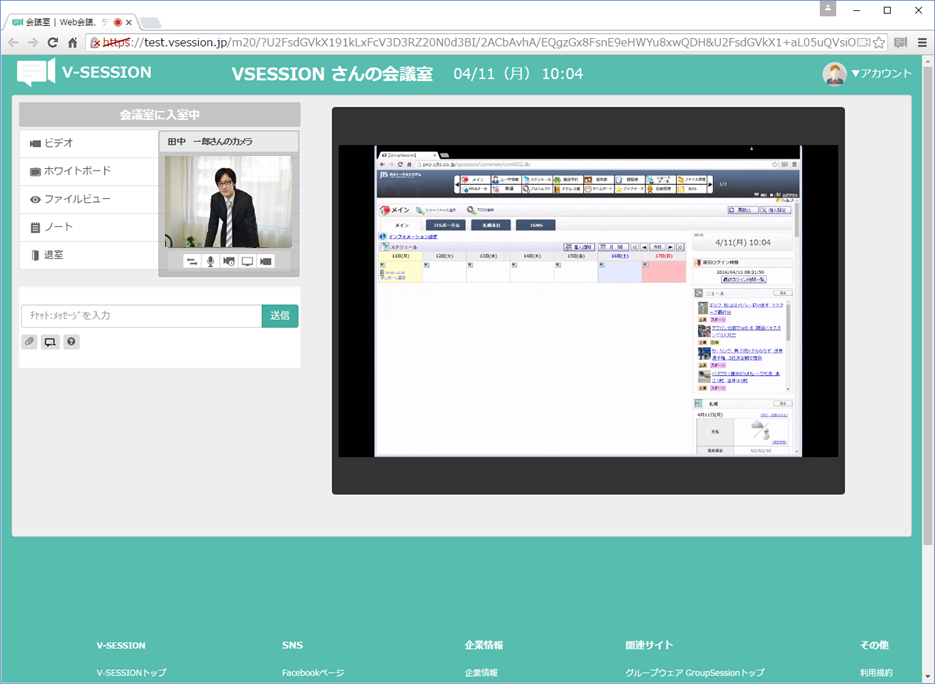
あなたのデスクトップを相手先に表示して共有します。
・Chromeでご利用いただけます(Firefoxは利用できません)
・マイビデオボックス内の「画面共有」(ファンクションボタン)を押すと、画面コンテンツの共有リクエスト画面が表示されるので、共有する部分を選択して「共有」します
・相手先から見た自分の映像が、共有した画面に切り替わります
※初めて利用する際、画面コンテンツの共有リクエスト画面が表示される前に、「VSESSION Screen Sharing Extension」を追加しますか?と聞かれますので、「拡張機能を追加」を選択してください
2.スケジュール管理
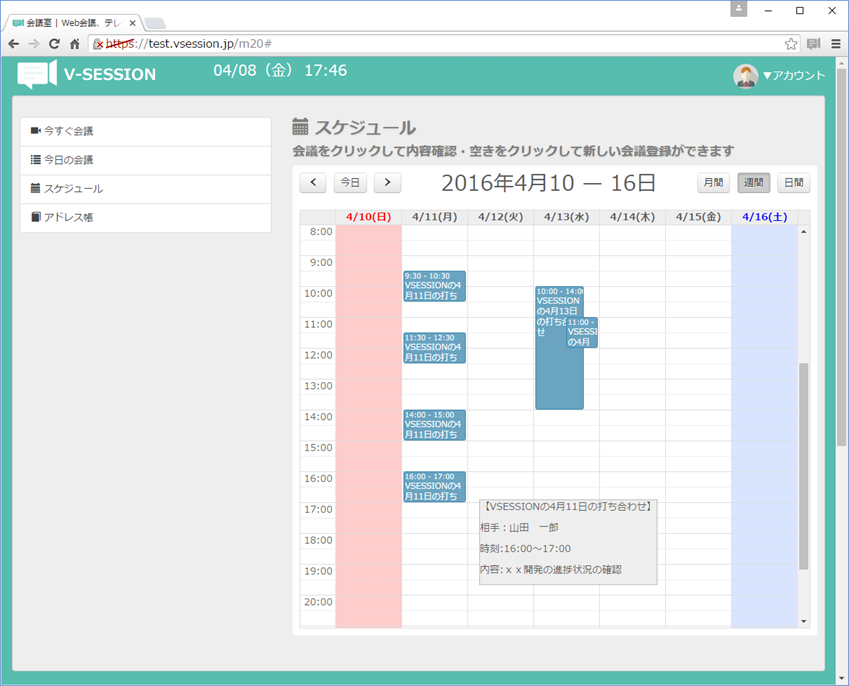
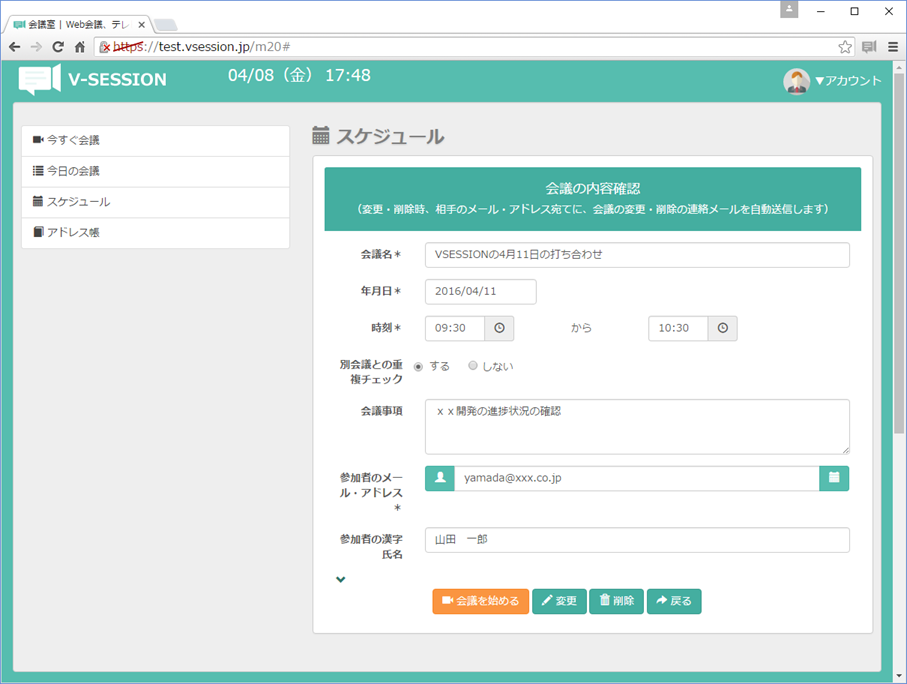
V-SESSIONカレンダーに会議予定を登録できます。
・カレンダーから今日以降の任意の日を選択して会議登録を行います。(相手先に連絡メールを自動送信します)
・カレンダーから登録済の会議を選択して、会議の開始、会議内容の変更・削除を行います。
※カレンダーは週間表示(デフォルト)、月間表示、日間表示の切り替えが可能です。
3.その他変更内容
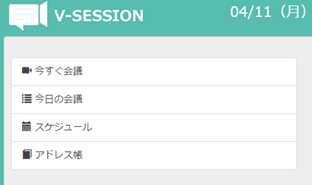
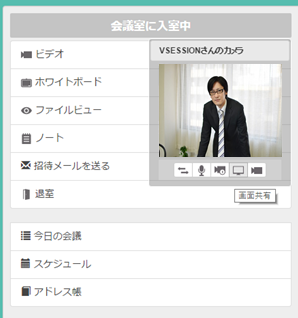
サイドメニュー方式を採用
▶各種パネル切り替え操作を、左サイドメニューに集約して操作性を向上しました
・今すぐ会議(新しい会議を登録して会議を開始します)
・今日の会議(登録されている今日の会議一覧を表示、会議の開始・会議内容の変更・削除ができます)
・スケジュール(会議の確認(会議の開始、会議内容の変更・削除)、新しい会議を登録します)
・アドレス帳(会議の相手先名前、メールアドレスなどの登録、変更、削除を行います)
・ ビデオ(相手の映像を見ながらお話しをします)
ビデオ(相手の映像を見ながらお話しをします)
・ ホワイトボード(フリーハンド・画像貼付・テキスト入力で相手と情報共有します)
ホワイトボード(フリーハンド・画像貼付・テキスト入力で相手と情報共有します)
・ ファイルビュー(チャットでファイル転送した、画像・pdf・テキストを表示して相手と情報共有します
ファイルビュー(チャットでファイル転送した、画像・pdf・テキストを表示して相手と情報共有します
・ ノート(議事録などにご利用いただけます)
ノート(議事録などにご利用いただけます)
・招待メールを送る(会議の招待メールを再送できます。会議登録時に連絡メールは自動送信しています)
・ 退室(会議室から退室します。別の会議を行うには退室が必要です)
退室(会議室から退室します。別の会議を行うには退室が必要です)
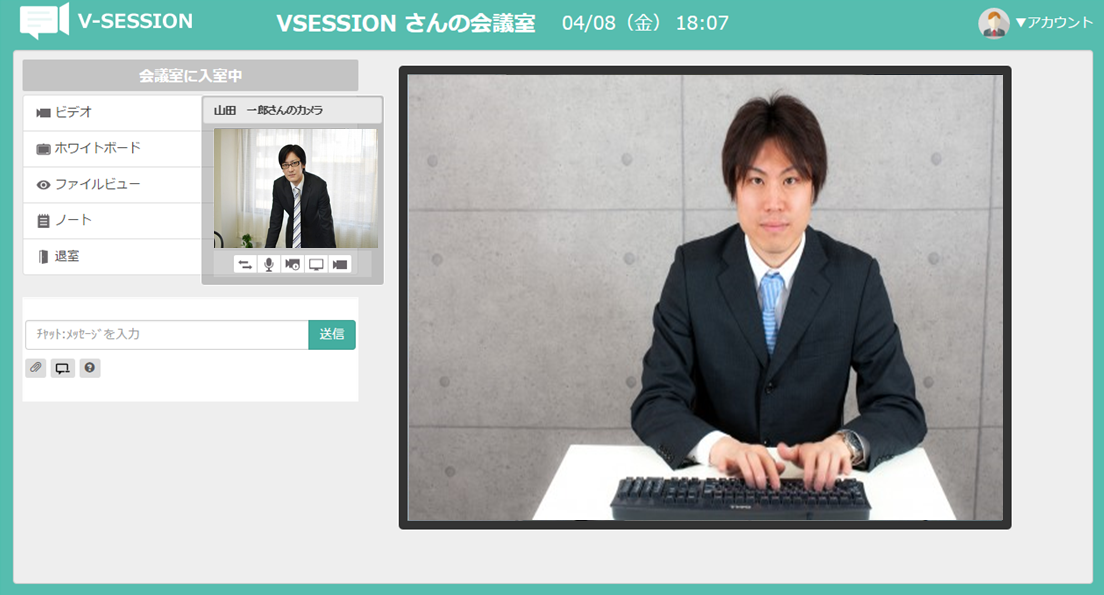
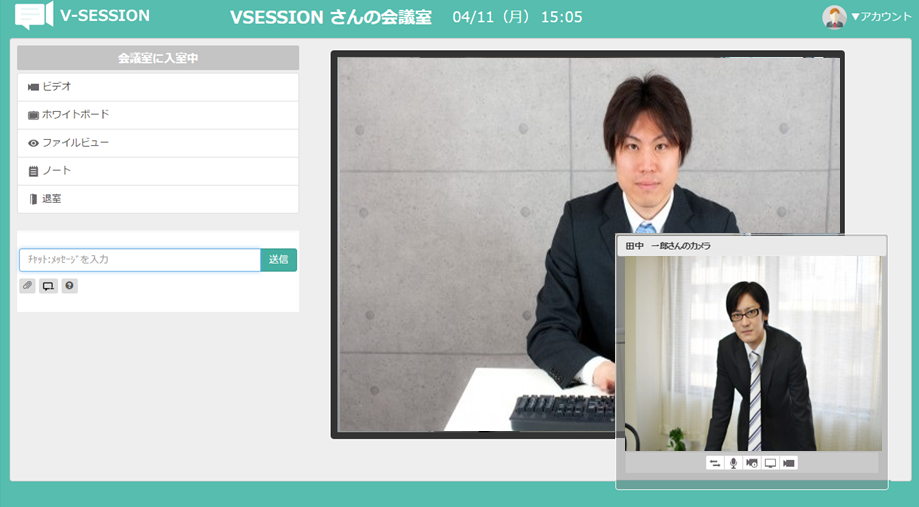
マイビデオボックスのフレキシブル化
・マイビデオボックス上部をドラッグしながら好きな場所に移動可能
・マイビデオボックス角をドラッグしながらリサイズ可能(上限あり)
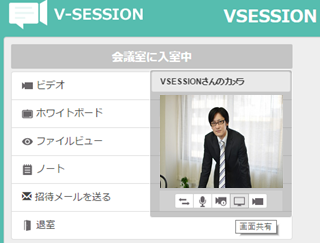
マイビデオにファンクションボタンを追加
・ カメラ向き切り替え
カメラ向き切り替え
・ 自分のマイクミュートオン・オフ切り替え
自分のマイクミュートオン・オフ切り替え
・ 自分の映像表示オン・オフ切り替え
自分の映像表示オン・オフ切り替え
・ 画面共有
画面共有
・ 画面共有停止
画面共有停止
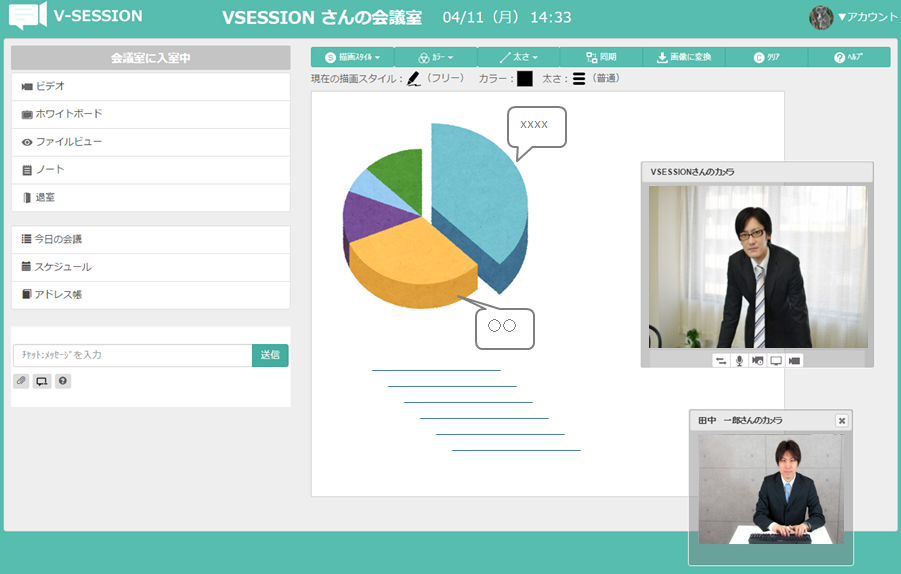
ホワイトボード等にパネルを切り替えた際に相手ビデオボックスを表示
・相手ビデオボックス上部をドラッグしながら好きな場所に移動可能
・相手ビデオボックスボックス角をドラッグしながらリサイズ可能(上限あり)
・✖で相手ビデオボックスを閉じることも可能(ボックスを閉じても音声は聞こえます)
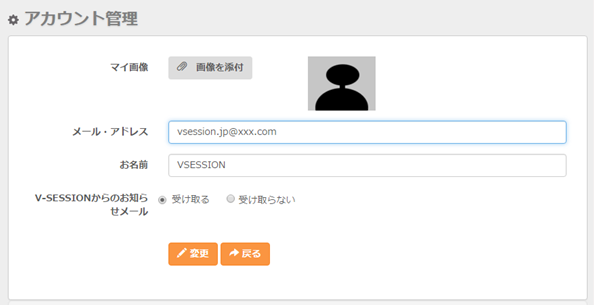
アカウント管理
・マイ画像を設定できるようにしました
・チャットメッセージのイメージとして使用されます
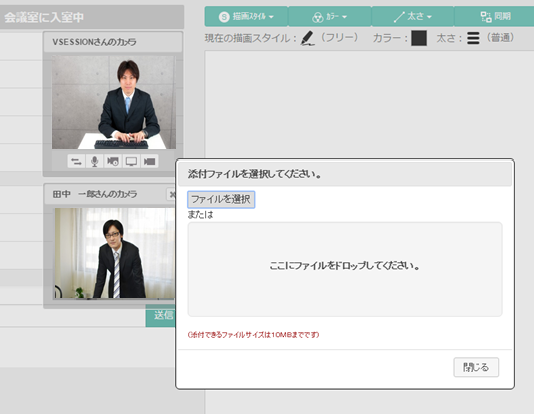
ファイル選択
・チャットメッセージのファイル転送、ホワイトボードの画像選択、アカウント管理マイ画像選択でドラッグ&ドロップできるようにしました
・チャットメッセージのファイル転送、ホワイトボードの画像選択時のファイルサイズを10MBまでに拡張しました
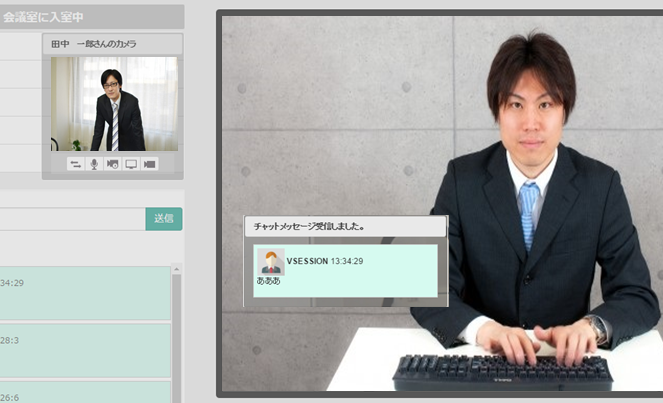
チャット
・チャット通知のお知らせ表示機能を追加しました
※デフォルトOFF設定です、ONにすると相手からチャットメッセージ受信時、画面中央に受信メッセージが表示されます(2秒間)
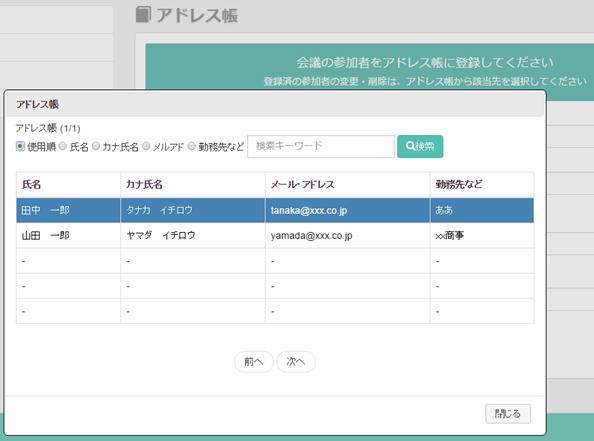
アドレス帳
・相手の名前・メールアドレスなどをアドレス帳に登録しておくと、簡単に会議を始められます
・使用順、氏名、カナ氏名、メール・アドレス、勤務先などで並び替え、キーワード入力による検索が行えます